皆さん こんにちは!
iPhoneの裏面をダブルタップしても標準では何も動作しないのですが、ここにアクションを設定すると、AssistiveTouchのカスタムアクションのように利用できる背面タップという機能があります。
別に利用しなくても特にお問題ないのですが、ここを便利に活用できると、もっと便利にiPhoneを利用できる可能性があります。とはいうものの、実際にはうまく活用できていないのが実情なので、何を設定するのか?悩み中といった感じです。
何で利用していないのか?と言うと、利用したいと感じるアクションが見つからないので、それならば無理に設定しなくても良いのではないかな?と個人的に考えています。
今回の記事は『iPhone 背面タップは便利に使える?活用等は設定や用途次第』についての内容になります。
参考になるのか?分かりませんが、最後まで読んで頂けると幸いです。
iPhone 背面タップも活用できる
ここでは、iPhoneの背面タップを利用すると活用する事ができるについての内容になります。

背面タップとは?
iPhoneでは、カスタマイズすると自分仕様に設定できる機能がいくつか?用意されています。代表例としては、AssistiveTouchのカスタムアクションが該当します。
これ以外にも、コントロールセンターもカスタマイズできますし、ショートカットアプリを利用すれば、処理を自動化する事も可能になるため、これらも含めると便利に使えるといった感じになります。
それならば、背面タップは何だろう?と思うかも知れませんが、基本的にはAssistiveTouchのカスタムアクションに似ている機能となります。
iPhoneの背面をダブルタップやトリプルタップした時に、何のアクションを行うのか?という事になります。
ここを利用すると、フローティングのホームボタンを補完できるようになる場合があります。
ダブルタップ、トリプルタップが利用できる
背面タップを便利に活用するのであれば、利用できる状態にする必要があります。というのも、標準設定では背面タップは利用できないようになっているため、スイッチをオンにしないといけません。
だからといって、AssistiveTouchのようにスイッチが有るのか?と言えば、スイッチはないです。背面タップの場合では、アクションを設定すると自動的にオンになるといった感じになります。
設定できるアクションは2種類だけなので、果たして本当に便利に活用できるのか?はちょっと良く分かりません。因みに、2種類のアクションは「ダブルタップ」と「トリプルタップ」です。
これ以外のアクションは設定できないため、注意が必要になります。
iPhone 背面タップにアクションを設定する方法
ここでは、iPhoneの背面タップにアクションを追加する設定方法についての内容になります。
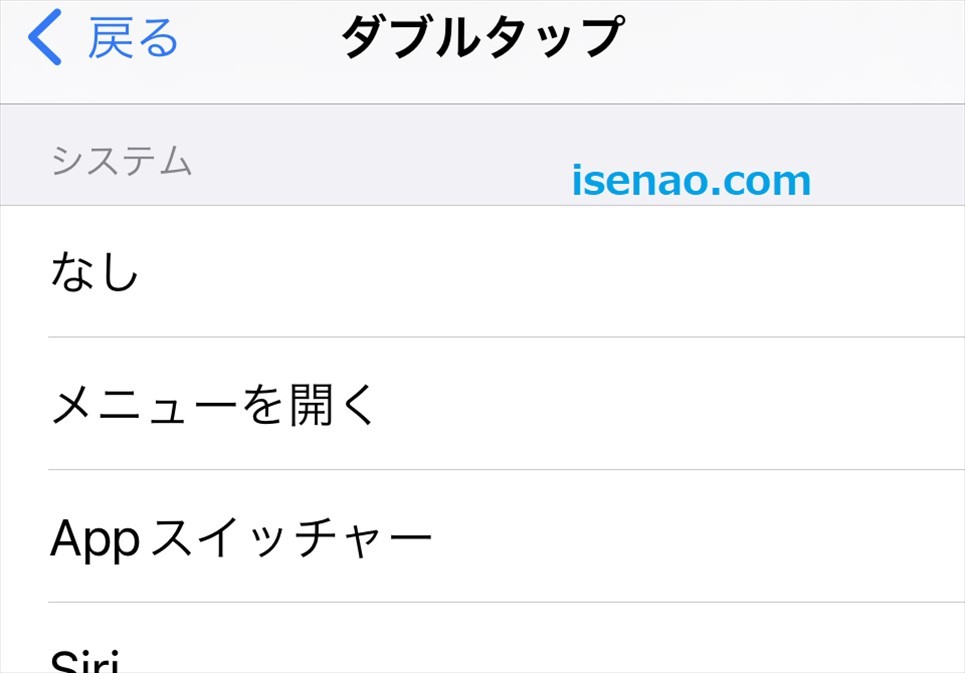
背面タップはアクションを設定できる
実際に、iPhoneで背面タップを利用する場合では、設定変更が必要になります。
具体的には、設定のアクセシビリティを開いて、タッチに進みまます。タッチのページの一番下に背面タップの項目があります。
標準ではオフになっているので、これをオンにすれば、背面タップを利用できるようになります。
但し、背面タップにはスイッチがないため、「ダブルタップ」又は「トリプルタップ」にアクションを設定すれば、自動的にオンに変更されます。
背面タップにアクション設定方法
① 背面タップ
背面タップをを選択すると、ダブルタップとトリプルタップがあり、どちらのアクションを設定変更するのか?選択となります。
② ダブルタップ
初めて背面タップを利用する場合では、ダブルタップには何もアクションが設定されていないので「なし」が設定されています。
③ アクションを選択して設定
ダブルタップに設定できるアクション一覧が表示されるので、この中から最適に感じる機能を選択します。タップすると、レ点が表示されます。その機能で良い場合は「戻る」で前のページに戻ります。
④ 変更を確認
「戻る」で前のページに戻ると、変更したアクションがダブルタップに表示されているのを確認できます。トリプルタップも設定する場合は同じように行えば良いです。
iPhone 背面タップは便利に使える?
ここでは、iPhoneの背面タップは便利に使えるのか?についての内容になります。

背面タップを利用した場合は便利に使えるのか?
iPhoneの背面をダブルタップ又はトリプルタップした時にアクションを設定した場合では、背面タップを活用できるようになります。
手数が増える事になるため、一見すると、便利に使えるイメージになるのではないでしょうか?でも、実際に、利用してみると、そんなに便利に感じるのかな?といった気分だったりします。
どうしてなのか?と言うと、たぶん、設定したアクションが自分にとって最適に感じていないのではないか?というのが個人的な見解になります。
やっぱり最適に感じるアクションを設定しないと使い勝手にも影響が出る感じなのかな?と考えます。
あまり便利に感じない
仮に、背面タップがあまり便利に感じない場合では、どうやったら便利に感じるのか?も見直した方が良いと思います。実際の用途と実際のアクションがマッチしているのか?は重要に感じます。
ダブルタップで表示される一覧を確認しても、魅力的に感じるアクションが少ない感じなので、逆に利用しなくても問題ないかな?といった感じになります。
便利に使える機能が設定できれば良いんですけど、実際には活用したくても活用できないのが実情かも知れません。
ショートカットの設定
背面タップを便利に活用するのであれば、ダブルタップに「ショートカット」を設定するのも1つの方法になります。ショートカットは、いつも行っている作業を自動化できる標準アプリの事です。
背面タップで利用する事を前提としたショートカットを予め作成しておき、ダブルタップのアクションで設定すれば、うまく連携できるようになります。
iPhone 背面タップの活用は用途次第
ここでは、iPhoneの背面タップを活用できるのか?は用途によっても異なるについての内容になります。
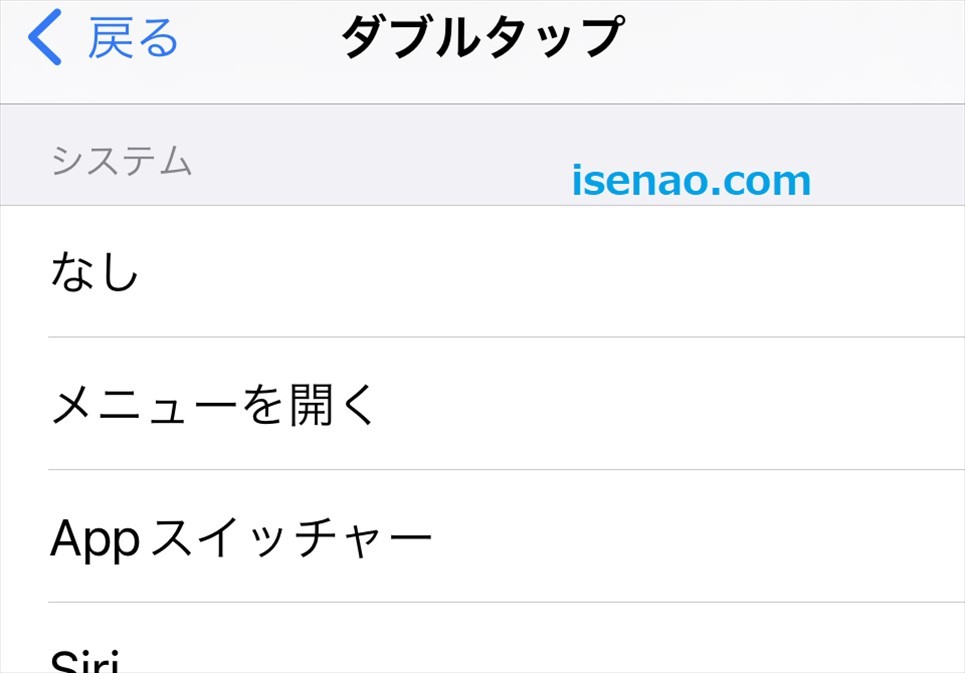
背面タップ活用は何を設定するのか?が重要
背面タップを上手く活用できない場合では、どんなアクションを設定しているのか?を見直してもるのも1つの方法になります。AssistiveTouchのカスタムアクションの補完として活用するのか?
それとも独立した機能として活用するのか?によっても用途も変わってきます。例えば、通常の操作では両手を利用しないと操作できないような機能を背面タップのアクションに設定すると、片手で利用できるようになるため、便利に感じます。
又は通常の操作では手間を必要としている操作を設定するのも良いかも知れません。たぶん、手間が掛かるような操作でかつ、便利に利用できるアクションであれば便利に活用できる可能性が高いです。
背面タップ活用は適切な用途が有るのか?も関係ある
ここで1つ注意事項があります。便利に利用できるかも知れない背面タップになりますが、背面タップに設定するアクションは果たして本当に適切な用途で利用するのか?も考慮した方が良いです。
というのも、用途があまり無いのにも関わらずダブルタップやトリプルタップに設定しても宝の持ち腐れになります。そんでもって時間が経過すれば経過するほど、何を設定したのか?分からなくなってしまう可能性も否定できません。
定期的に背面タップで利用するアクションは見直し改善も必要になるのではないか?と個人的に考えます。ずっと継続的に同じアクションが最適に感じるという訳でもないと思います。


コメント